Arnaque "Mac Detected TAPSNAKE infection" (Mac)
Logiciels malveillants spécifiques à MacÉgalement connu sous le nom de: Mac Detected TAPSNAKE infection virus
Obtenez une analyse gratuite et vérifiez si votre ordinateur est infecté.
SUPPRIMEZ-LES MAINTENANTPour utiliser le produit complet, vous devez acheter une licence pour Combo Cleaner. 7 jours d’essai limité gratuit disponible. Combo Cleaner est détenu et exploité par RCS LT, la société mère de PCRisk.
Comment supprimer Mac Detected TAPSNAKE infection dans Mac?
Qu'est-ce que Mac Detected TAPSNAKE infection?
"Mac Detected TAPSNAKE infection" est un faux message d’erreur affiché par un site web malicieux. Les utilisateurs visitent souvent ce site web sans leurs consentements – ils y sont redirigés par des programmes potentiellement indésirables de types logiciels de publicité (PPI). Ces applications infiltrent habituellement les systèmes durant l’installation d’autres logiciels (méthode d’empaquetage). En plus de causer des redirections indésirables, les logiciels de publicité délivrent continuellement des publicités en ligne intrusives et enregistrent des informations reliées à l’activité de navigation web.
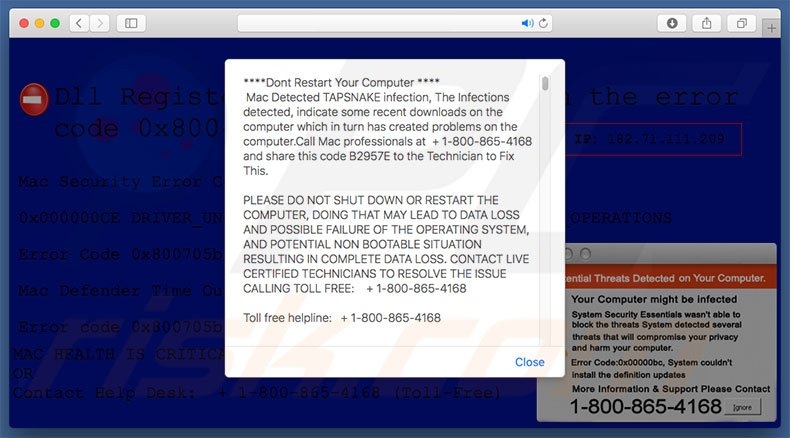
L’erreur "Mac Detected TAPSNAKE infection" énonce que l’ordinateur a été infecté et que redémarrer ou éteindre le système mènera à la perte permanente des données. Donc, les victimes sont encouragées à contacter le soutien technique via un numéro de téléphone (1-800-865-4168) fourni. Ils reçoivent ensuite supposément de l’aide pour résoudre le problème. Sachez, cependant, que l’erreur "Mac Detected TAPSNAKE infection" est fausse, c’est simplement une arnaque – les cybers criminels tentent de tromper les victimes afin qu’elles appellent, et paient pour des services qui ne sont pas nécessaires. Donc, l’erreur "Mac Detected TAPSNAKE infection" devrait être ignorée. Les applications de types logiciels de publicité emploient une ‘’couche virtuelle’’ pour générer des pop-up, des bannières, des coupons, et d’autres publicités similaires. La couche virtuelle permet le placement de contenu graphique de tierces parties sur n’importe quel site. Donc, les publicités affichées cachent souvent le contenu web. De plus, certaines redirigent vers des sites web malicieux – cliquer sur celles-ci risque de mener à de plus amples infections informatiques. En plus, les logiciels de publicité collectent des informations reliées à l’activité de navigation internet des utilisateurs. Les informations (l’emplacement géographique, les adresses de Protocole Internet, les demandes de recherche, les URL visités, etc.) pourraient contenir des détails privés que les développeurs partagent avec de tierces parties (potentiellement, des cybers criminels) qui utilisent mal les détails privés pour générer des revenus. Donc, la présence d’une application suivant les données sur votre système peut mener à de sérieux problèmes de vie privée ou même au vol d’identité. Les logiciels de publicité devraient être désinstallés immédiatement.
L’internet est rempli d’applications de types logiciels de publicité. Les exemples incluent SurfBuyer, MediaDownloader, WishApp, et plusieurs autres. Elles font la promesse d’activer des ‘’fonctionnalités utiles’’, cependant, tous les logiciels de publicité sont conçus seulement pour générer des revenus pour les développeurs. Les déclarations de fournir des soi-disant ‘’fonctions utiles’’ ne sont que de simples tentatives pour tromper les utilisateurs afin qu’ils les installent. Plutôt que de fournir une valeur significative aux utilisateurs réguliers, les applications de types logiciels de publicité collectent des informations personnellement identifiables et délivrent des publicités en ligne intrusives.
Comment Mac Detected TAPSNAKE infection s'est-il installé sur mon ordinateur?
Les applications de types logiciels de publicité sont souvent distribuées en utilisant une méthode de marketing décevante appelée ‘’empaquetage’’ – installation secrète de programmes potentiellement indésirables avec les logiciels réguliers. Les utilisateurs précipitent souvent les processus de téléchargement/d’installation. Sachant ceci, les développeurs cachent les programmes combinés sous les paramètres ‘’Personnalisé/Avancé’’ de ces procédures. En sautant des étapes, les utilisateurs exposent leurs systèmes à des risques de diverses infections et compromettent leurs vies privées.
Comment éviter l’installation d’applications potentiellement indésirables ?
Il y a deux étapes simples que vous devriez suivre pour prévenir l’infiltration des PPI. Premièrement, ne vous précipitez jamais quand vous téléchargez et installez un logiciel. Sélectionnez les paramètres ‘’Personnalisé’’ ou ‘’Avancé’, et analysez attentivement chaque étape. Deuxièmement, déclinez les offres de télécharger/d’installer des applications additionnelles et désactivez celles déjà incluses.
Texte présenté dans le faux pop-up d'erreur :
Arnaque Mac detected TAPSNAKE infection
**** Ne Redémarrer Pas Votre Ordinateur **** Mac Detected TAPSNAKE infection, L'infection détectée, indique certains téléchargements récents sur votre ordinateur qui ont occasionné des problèmes sur l'ordinateur. Appelez les professionnels de Mac au +1-800-865-4168 et communiquez ce code B2957E au technicien afin de Réparer Ceci.
S’IL VOUS PLAIT N'ETEIGNEZ OU NE REDEMARREZ PAS L'ORDINATEUR, LE FAIRE POURRAIT CAUSER LA PERTE DE DONNEES ET LA PANNE POSSIBLE: DU SYSTEME D'EXPLOITATION, ET LA PERTE POTENTIELLE DES DONNEES NON BOOTABLES. CONTACTER DES TECHNICIENS CERTIFIES POUR RESOUDRE LE PROBLEME APPELER SANS FRAIS +1-800-865-4168
Suppression automatique et instantanée des maliciels :
La suppression manuelle des menaces peut être un processus long et compliqué qui nécessite des compétences informatiques avancées. Combo Cleaner est un outil professionnel de suppression automatique des maliciels qui est recommandé pour se débarrasser de ces derniers. Téléchargez-le en cliquant sur le bouton ci-dessous :
TÉLÉCHARGEZ Combo CleanerEn téléchargeant n'importe quel logiciel listé sur ce site web vous acceptez notre Politique de Confidentialité et nos Conditions d’Utilisation. Pour utiliser le produit complet, vous devez acheter une licence pour Combo Cleaner. 7 jours d’essai limité gratuit disponible. Combo Cleaner est détenu et exploité par RCS LT, la société mère de PCRisk.
Menu rapide :
- Qu'est-ce que Mac Detected TAPSNAKE infection?
- ÉTAPE 1. Suppression des fichiers et dossiers reliés à Mac Detected TAPSNAKE infection dans OSX.
- ÉTAPE 2. Suppression des publicités Mac Detected TAPSNAKE infection dans Safari.
- ÉTAPE 3. Suppression du logiciel de publicité Mac Detected TAPSNAKE infection dans Google Chrome.
- ÉTAPE 4. Suppression des publicités Mac Detected TAPSNAKE infection dans Mozilla Firefox.
Vidéo montrant comment supprimer un logiciel de publicité et des pirates de navigateur dans un ordinateur Mac :
Suppression du logiciel de publicité :
Suppression des applications potentiellement indésirables reliées à Mac Detected TAPSNAKE infection dans votre dossier "Applications".

Cliquer l'icône Trouver. Dans la fenêtre Trouver, sélectionné “Applications”. Dans le dossier applications, recherché “MPlayerX”,“NicePlayer”, ou d’autres applications suspectes et déplacez-les dans la Corbeille. Après avoir supprimé l’application (les) applications potentiellement indésirable (s) qui causent des publicités en ligne, scanner votre Mac pour tous composants indésirables restants.
TÉLÉCHARGEZ le programme de suppression des infections malveillantes
Combo Cleaner vérifie si votre ordinateur est infecté. Pour utiliser le produit complet, vous devez acheter une licence pour Combo Cleaner. 7 jours d’essai limité gratuit disponible. Combo Cleaner est détenu et exploité par RCS LT, la société mère de PCRisk.
Suppression des fichiers et dossiers reliés au mac detected tapsnake infection virus:

Cliquer l'Icône Trouver, dans la barre des menus, choisissez Aller, et cliquer Aller au dossier..
 Rechercher les fichiers générés par le logiciel de publicité dans le dossier Library/LaunchAgents:
Rechercher les fichiers générés par le logiciel de publicité dans le dossier Library/LaunchAgents:

Dans la barre Aller au dossier... taper: Library/LaunchAgents
 Dans le dossier “LaunchAgents”, recherché tous les fichiers suspects récemment ajoutés et déplacez-les dans la Corbeille. Exemples de fichiers générés par un logiciel de publicité- “installmac.AppRemoval.plist”, “myppes.download.plist”, “mykotlerino.ltvbit.plist”, “kuklorest.update.plist”, etc. Le logiciel de publicité installe habituellement plusieurs fichiers dans la même chaîne.
Dans le dossier “LaunchAgents”, recherché tous les fichiers suspects récemment ajoutés et déplacez-les dans la Corbeille. Exemples de fichiers générés par un logiciel de publicité- “installmac.AppRemoval.plist”, “myppes.download.plist”, “mykotlerino.ltvbit.plist”, “kuklorest.update.plist”, etc. Le logiciel de publicité installe habituellement plusieurs fichiers dans la même chaîne.
 Rechercher les fichiers générés dans le dossier de Soutien Library/Application Support :
Rechercher les fichiers générés dans le dossier de Soutien Library/Application Support :

Dans la barre Aller au dossier..., taper: Soutien Library/Application Support
 Dans le dossier “Application Support” , rechercher tous les dossiers suspects récemment ajoutés. Par exemple, “MplayerX” or “NicePlayer”, et déplacer ces dossiers dans la Corbeille.
Dans le dossier “Application Support” , rechercher tous les dossiers suspects récemment ajoutés. Par exemple, “MplayerX” or “NicePlayer”, et déplacer ces dossiers dans la Corbeille.
 Rechercher les fichiers générés par le logiciel de publicité dans le dossier ~/Library/LaunchAgents :
Rechercher les fichiers générés par le logiciel de publicité dans le dossier ~/Library/LaunchAgents :

Dans la barre Aller au dossier, taper : ~/Library/LaunchAgents

Dans le dossier “LaunchAgents”, recherché tous les fichiers suspects récemment ajoutés et déplacez-les dans la Corbeille. Exemples de fichiers générés par un logiciel de publicité- “installmac.AppRemoval.plist”, “myppes.download.plist”, “mykotlerino.ltvbit.plist”, “kuklorest.update.plist”, etc. Le logiciel de publicité installe habituellement plusieurs fichiers dans la même chaîne.
 Rechercher les fichiers générés par le logiciel de publicité dans le dossier /Library/LaunchDaemons:
Rechercher les fichiers générés par le logiciel de publicité dans le dossier /Library/LaunchDaemons:
 Dans la barre Aller au dossier, taper : /Library/LaunchDaemons
Dans la barre Aller au dossier, taper : /Library/LaunchDaemons
 Dans le dossier “LaunchDaemons” , rechercher tous les fichiers suspects récemment ajoutés . Par exemple, “com.aoudad.net-preferences.plist”, “com.myppes.net-preferences.plist”, "com.kuklorest.net-preferences.plist”, “com.avickUpd.plist”, etc., et déplacez-les dans la Corbeille.
Dans le dossier “LaunchDaemons” , rechercher tous les fichiers suspects récemment ajoutés . Par exemple, “com.aoudad.net-preferences.plist”, “com.myppes.net-preferences.plist”, "com.kuklorest.net-preferences.plist”, “com.avickUpd.plist”, etc., et déplacez-les dans la Corbeille.
 Scanner votre Mac avec Combo Cleaner:
Scanner votre Mac avec Combo Cleaner:
Si vous avez suivi toutes les étapes dans le bon ordre votre Mac devrait être libre de toutes infections. Pour être sûr que votre système n’est pas infecté exécuté un scan avec l’antivirus Combo Cleaner. Télécharger ICI. Après avoir téléchargé le fichier double cliqué sur combocleaner.dmg installer, dans la fenêtre ouverte glisser et déposer l’icône Combo Cleaner sur le dessus de l’icône Applications. Maintenant ouvrez votre launchpad et cliquer sur l’icône Combo Cleaner. Attendez jusqu’à Combo Cleaner mette à jour sa banque de données de définition de virus et cliquer sur le bouton 'Démarrez Combo Cleaner'.

Combo Cleaner scanner votre Mac à la recherche d’infections de logiciels malveillants. Si le scan de l’antivirus affiche 'aucune menace trouvée' – cela signifie que vous pouvez continuez avec le guide de suppression, autrement il est recommandé de supprimer toute infection avant de continuer.

Après avoir supprimé les fichiers et les dossiers générés par le logiciel de publicité, continuer pour supprimer les extensions escrocs de vos navigateurs internet.
Suppression de la page d'accueil et du moteur de recherche par déaut de mac detected tapsnake infection virus dans les navigateurs Internet :
 Suppression des extensions malicieuses dans Safari:
Suppression des extensions malicieuses dans Safari:
Suppression des extensions reliées à mac detected tapsnake infection virus dans Safari :

Ouvrez le navigateur Safari. Dans la barre menu, sélectionner "Safari" et cliquer "Préférences...".

Dans la fenêtre préférences, sélectionner "Extensions" et rechercher tous les extensions suspectes récemment installées. Quand vous l'avez trouvée, cliquer le bouton "Désinstaller" à côté de celle (s)-ci. Noter que vous pouvez désinstaller de façon sécuritaire les extensions dans vote navigateur Safari - aucune n'est cruciale au fonctionnement normal du navigateur.
Changer votre page d'accueil :

Dans la fenêtre "Préférences", sélectionner l'onglet "Général" . Pour configurer votre page d'accueil, taper l'URL de votre site web préféré URL (par exemple: www.google.com) dans le champ Page d'Accueil. Vous pouvez aussi cliquer le bouton “Configurer selon la page actuelle” si vous souhaitez configurer votre page d'accueil selon le site web que vous visitez actuellement.
Changer votre moteur de recherche par défaut :

Dans la fenêtre "Préférences", sélectionner l'onglet "Recherche". Ici vous trouvez un menu déroulant étiqueté "Moteur de recherche:" Sélectionner simplement votre moteur de recherche préféré à partir de la liste déroulante
- Si vous continuez à avoir des problèmes avec les redirections du navigateur et des publicités indésirables - Restaurer Safari.
 Supprimer les plug-ins malicieux dans Mozilla Firefox:
Supprimer les plug-ins malicieux dans Mozilla Firefox:
Supprimer les ajouts reliés à mac detected tapsnake infection virus dans Mozilla Firefox :

Ouvrez votre navigateur Mozilla Firefox. Dans le coin supérieur droit de l'écran, cliquer le bouton "Ouvrir le Menu" (trois lignes horizontales). Dans le menu ouvert, choisissez "Ajouts".

Choisissez l'onglet "Extensions" et rechercher tous les ajouts suspects récemment installés. Quand vous l'avez trouvée, cliquer le bouton "Supprimer" à côté de celui (ceux)-ci. Noter que vous pouvez désinstaller de façon sécuritaire les extensions dans vote navigateur Safari - aucune n'est cruciale au fonctionnement normal du navigateur.
Changer votre page d'accueil :

Pour changer votre d'accueil, cliquer le bouton "Ouvrir le Menu" (trois lignes horizontales) et choisissez "Préférences" dans le menu déroulant. Pour configurer votre page d'accueil, taper l'URL de votre site web préféré (par exemple: www.google.com) dans la Page Page d'Accueil.
Changer le moteur de recherche par défaut :

Dans la barre d'adresse URL, taper "about:config" et cliquer le bouton "Je serais prudent, je promets!".

Dans le fichier "Recherche:", taper le nom du pirate de navigateur. Cliquer droite sur chaque préférence trouvée et cliquer "Restaurer'' dans le menu déroulant.
- Si vous continuez à avoir des problèmes avec les redirections du navigateur et des publicités indésirables - Restaurer Mozilla Firefox.
 Suppression des extensions malicieuses dans Google Chrome:
Suppression des extensions malicieuses dans Google Chrome:
Suppression des ajouts reliés à mac detected tapsnake infection virus dans Google Chrome :

Ouvrez Google Chrome et cliquer le bouton "menu Chrome" (trois lignes horizontales) localisé dans le coin supérieur droit de la fenêtre du navigateur. À partir du menu déroulant, cliquer "Plus d'outils" et sélectionner "Extensions".

Dans la fenêtre "Extensions" et rechercher tous les ajouts suspects récemment installés. Quand vous l'avez trouvée, cliquer le bouton "Corbeille" à côté de celui (ceux)-ci. Noter que vous pouvez désinstaller de façon sécuritaire les extensions dans vote navigateur Safari - aucune n'est cruciale au fonctionnement normal du navigateur.
Changer votre page d'accueil :

Cliquer le bouton "menu Chrome" (trois lignes horizontales) et choisissez "Paramètres". Dans la section "Démarrage'', cliquer le lien "Configurer les pages" à côté de l'option "Ouvrir une page spécifique ou paramétrez les pages". Supprimer l'URL du pirate de navigateur (par exemple trovi.com) et entrer votre URL préféré (par exemple, google.com).
Changer le moteur de recherche par défaut :

Cliquer le bouton "menu Chrome" (trois lignes horizontales) et choisissez "Paramètres". Dans la section "Recherche", cliqué le bouton "Gestion des moteurs de recherche...". Dans la fenêtre ouverte, supprimer le moteur de recherche internet indésirable en cliquant le bouton "X" à côté de celui-ci. Sélectionner votre moteur de recherche internet préféré à partir de la liste et cliquer le bouton "Configurer comme défaut" à côté de celui-ci.
- Si vous continuez à avoir des problèmes avec les redirections du navigateur et des publicités indésirables - Restaurer Google Chrome.
Partager:

Tomas Meskauskas
Chercheur expert en sécurité, analyste professionnel en logiciels malveillants
Je suis passionné par la sécurité informatique et la technologie. J'ai une expérience de plus de 10 ans dans diverses entreprises liées à la résolution de problèmes techniques informatiques et à la sécurité Internet. Je travaille comme auteur et éditeur pour PCrisk depuis 2010. Suivez-moi sur Twitter et LinkedIn pour rester informé des dernières menaces de sécurité en ligne.
Le portail de sécurité PCrisk est proposé par la société RCS LT.
Des chercheurs en sécurité ont uni leurs forces pour sensibiliser les utilisateurs d'ordinateurs aux dernières menaces en matière de sécurité en ligne. Plus d'informations sur la société RCS LT.
Nos guides de suppression des logiciels malveillants sont gratuits. Cependant, si vous souhaitez nous soutenir, vous pouvez nous envoyer un don.
Faire un donLe portail de sécurité PCrisk est proposé par la société RCS LT.
Des chercheurs en sécurité ont uni leurs forces pour sensibiliser les utilisateurs d'ordinateurs aux dernières menaces en matière de sécurité en ligne. Plus d'informations sur la société RCS LT.
Nos guides de suppression des logiciels malveillants sont gratuits. Cependant, si vous souhaitez nous soutenir, vous pouvez nous envoyer un don.
Faire un don
▼ Montrer la discussion